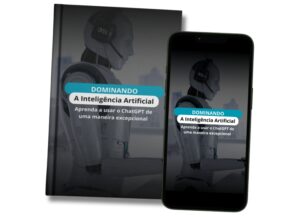Como fazer video no canva
O Canva é uma plataforma de design gráfico que permite aos usuários criar uma variedade de conteúdos visuais, incluindo vídeos. Se você está procurando uma maneira fácil e acessível de criar vídeos de qualidade para sua marca ou projeto, o Canva é uma excelente opção. Neste artigo, vamos orientá-lo sobre como fazer vídeo no Canva, passo a passo.
Antes de começarmos, é importante destacar que o Canva oferece dois tipos de planos: o gratuito e o pago. O plano gratuito tem várias funcionalidades, mas para ter acesso a todas as ferramentas e recursos avançados, é necessário assinar o plano pago.
Descubra como fazer vídeo no Canva passo a passo
Passo 1: Crie uma conta no Canva
O primeiro passo é criar uma conta no Canva. Acesse o site do Canva e clique no botão “Inscreva-se”. Você pode se inscrever usando seu endereço de e-mail, conta do Google ou do Facebook. Depois de criar sua conta, você será redirecionado para a página inicial do Canva. Nessa página, você pode selecionar o tipo de conteúdo visual que deseja criar. Como estamos focando em vídeos, clique em “Vídeo” para começar.

Passo 2: Escolha um modelo de vídeo
O Canva oferece uma variedade de modelos de vídeo para escolher. Na página de vídeos, você pode pesquisar modelos por categoria, como negócios, educação, marketing, entre outros. Se preferir, pode filtrar por duração do vídeo ou por tipo de conteúdo. Quando encontrar um modelo que goste, clique nele para visualizar uma prévia. Depois de selecionar um modelo, você pode personalizá-lo de acordo com as suas necessidades.
Passo 3: Personalize o modelo de vídeo
Depois de escolher um modelo, é hora de personalizá-lo. O Canva oferece várias ferramentas para personalizar o vídeo, incluindo: Textos: Adicione textos aos seus vídeos para explicar ideias ou destacar informações importantes. Imagens e vídeos: Adicione imagens ou vídeos aos seus projetos para torná-los mais atraentes e informativos. Fundos: Mude o fundo do seu vídeo para torná-lo mais interessante. Elementos: Adicione elementos gráficos, como ícones, formas ou linhas, para ilustrar seus pontos de forma visual. Músicas e efeitos sonoros: Adicione músicas e efeitos sonoros para tornar seu vídeo mais envolvente.
Passo 4: Edite e finalize seu vídeo
Depois de personalizar seu vídeo, é hora de editá-lo e finalizá-lo. O Canva oferece várias opções de edição de vídeo, incluindo cortar, dividir, adicionar transições, alterar a velocidade e muito mais. Quando estiver satisfeito com o seu vídeo, clique no botão “Exportar” no canto superior direito da tela. Nesse momento, você pode escolher a qualidade do vídeo e o formato de arquivo que deseja exportar. O Canva oferece várias opções de exportação, incluindo MP4, GIF e MOV.
Passo 5: Compartilhe seu vídeo
Por fim, é hora de compartilhar seu vídeo. O Canva permite que você compartilhe seu vídeo diretamente da plataforma ou baixe-opara o seu dispositivo. Se preferir compartilhar diretamente da plataforma, basta clicar no botão “Compartilhar” no canto superior direito da tela e escolher a opção desejada, como compartilhar no Facebook, Instagram, YouTube ou Vimeo.
Se quiser baixar o vídeo para o seu dispositivo, clique no botão “Baixar” no canto superior direito da tela. O vídeo será salvo no seu computador ou dispositivo móvel.

Conclusão
O Canva é uma ferramenta poderosa para criar vídeos de qualidade para a sua marca ou projeto. Com suas ferramentas fáceis de usar e sua ampla variedade de modelos, é possível criar vídeos personalizados e atraentes em poucos minutos. Então, siga esses passos e comece a criar vídeos incríveis hoje mesmo!

 Tráfego Pago e Orgânico | Marketing Digital | Estrategista |
Tráfego Pago e Orgânico | Marketing Digital | Estrategista |